「お気に入り」は共有しちゃおう!(for IE [ for WinXP,W2K])
ネタがないのでパソコンネタ。今回のテーマは、ブラウザの「お気に入り(ブックマーク)」をLAN 内で共有してしまおうというものです。筆者のように、使用するパソコンを3台も4台も使い分けていると、いちいち、「お気に入り」の内容が変わってしまい、その度にサーチエンジンで検索し直すのは手間がかかって非常に面倒です。そこで、どこか1台のパソコンに「お気に入り」ファイルを集中して保存するようにすれば、全てのパソコンで同じ「お気に入り」が使うことができて便利じゃん?ってことになります。(注※家族でパソコンを共有している場合は、見られたくない「お気に入り」が意図せず追加されてしまうことになるので注意が必要です。)
但し、IE用の説明なので、他のブラウザを使ってる方はこれ以上読まなくて結構です(笑)。筆者もいろいろなブラウザを使いましたが、なんだかんだいってIEが1番使いやすいので離れられません。これからもIEを使いつづけるでしょう。だから、Micros○ftさん、頑張って。
説明に入ります。今から説明する方法は、レジストリをいじるので、パソコン操作に自信がない方はこれ以上先の操作は行わないでください。最悪の場合、システムが起動しなくなる恐れがあります。以降の説明を読んで、この程度ならできそうだと思った方は試してみてもいいと思います。
1.「スタートメニュー」→「ファイル名を指定して実行」
2.空欄に「regedit.exe」と入力する。レジストリエディタのウィンドウが新規に開きます。
3. 「HKEY_CURRENT_USER\Software\Microsoft\Windows\CurrentVersion\Explorer\User Shell Folders」を開きます。 その中に、「Favorites」というファイルがあるので、それをダブルクリックします。「文字列の編集」というタイトルのウィンドウが開きます。初期値では、
「%USERPROFILE%\Favorites」と入力されています。これは、「C:\Documents and Settings\(ユーザ名)\Favorites」にいつも使っている「お気に入り」が保存されていますよ、ということを意味しています。
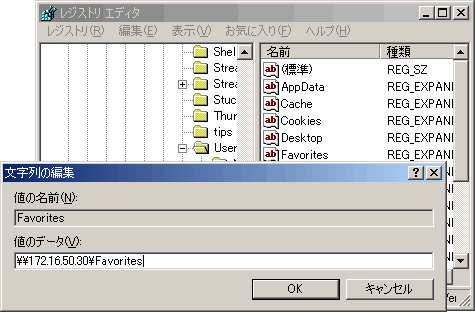
この値に、保存先のPATHを指定するわけですが、筆者の場合は、IPアドレスが172.16.50.30のネットワーク上にあるPCの共有フォルダ(Favorites)に一括保存しておきたいので、「\\172.16.50.30\Favorites」と指定しておきます。あとは、「OK」して閉じるだけです。
以上の操作で、IEでお気に入りを追加/削除した時に、172.16.50.30 のパソコンのFavoritesというフォルダに自動的に追加/削除されるようになります。全てのパソコンで同様の操作を行っておけば、どのパソコンで「お気に入り」を追加/削除したとしても、一箇所に集中して管理されているので、「お気に入り」の内容はどのパソコンで見ても同じ内容になるというわけです。超便利ですね~~♪♪あ、あと、ブラウザのキャッシュも同様の操作で保存する場所を変更することができます。簡易なプロキシサーバーのような使い方もできるのでこれまた便利です。
(上記の操作は、Windows2000とWindowsXPで確認済です)
それでは、この辺で。
参考になりましたらポチっとお願いします♪
